Manejo de filas, columnas, celdas y rangos en Excel
Aprende cómo realizar diversas acciones como insertar, eliminar y modificar filas y columnas, seleccionar y editar celdas individuales, así como trabajar con rangos de celdas para realizar operaciones en conjunto.
Eliminar columnas
🟢Para eliminar columnas en Excel, seleccionamos toda la columna que deseamos eliminar. Podemos hacerlo haciendo clic en la letra de la columna en la parte superior de la hoja de cálculo. Por ejemplo, si deseamos eliminar la columna D, hacemos clic en la letra «D».
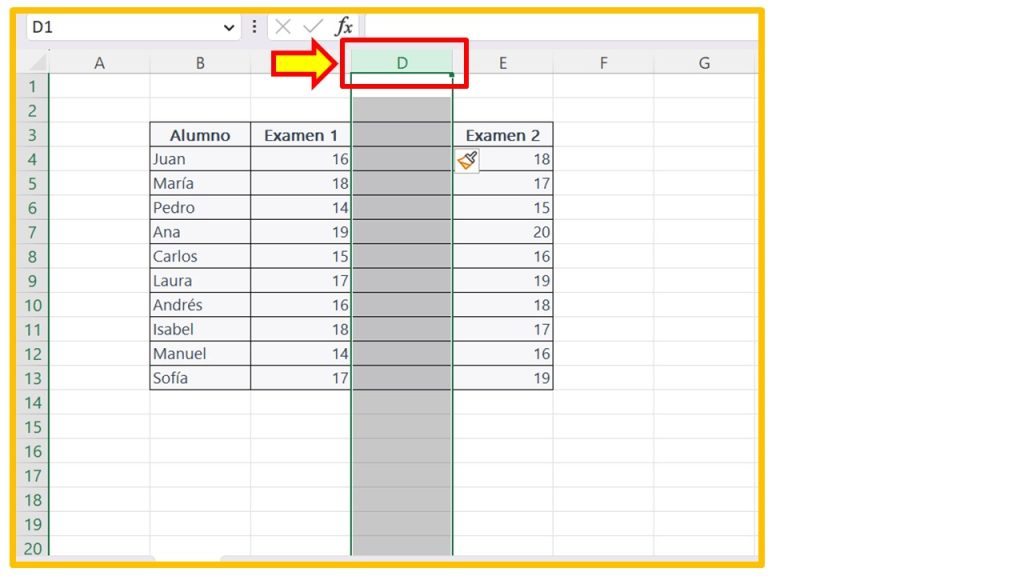
🟢Hacemos clic derecho en la columna seleccionada y aparecerá un menú desplegable. En el menú desplegable, seleccionamos «Eliminar» y luego «Toda la columna».
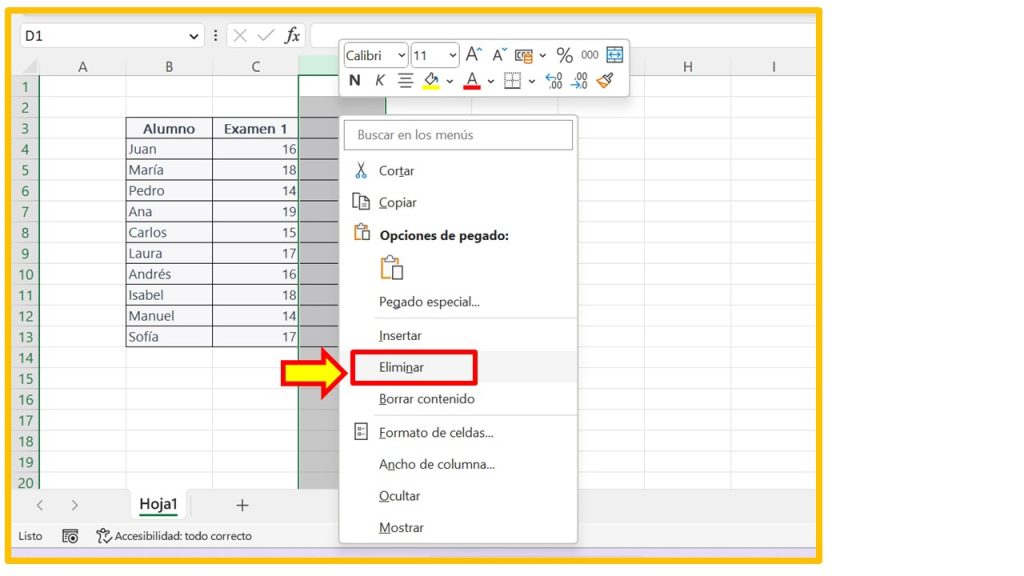
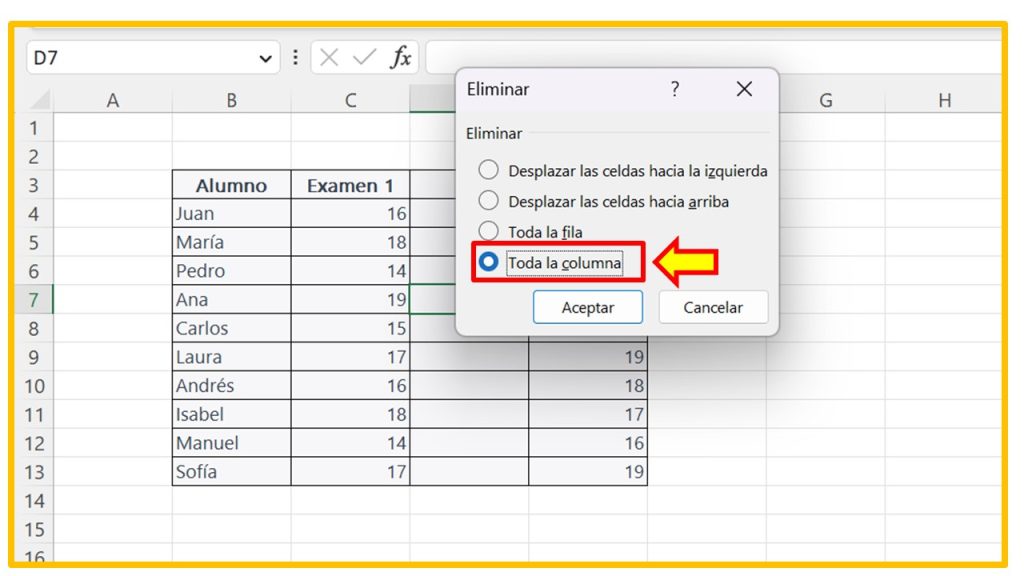
🟢La columna seleccionada se eliminará y las columnas a la derecha se desplazarán hacia la izquierda para llenar el espacio vacío.
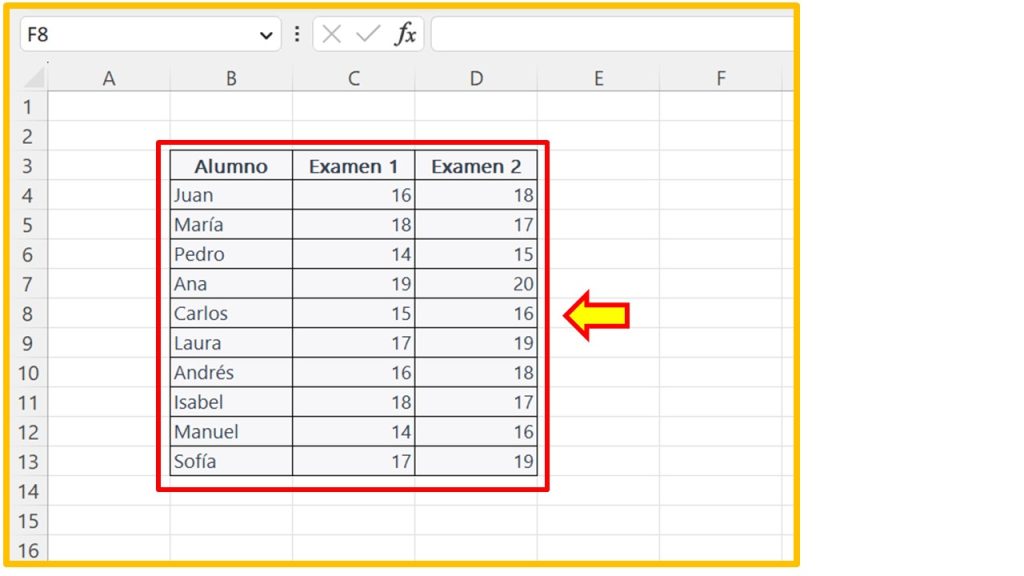
Insertar columna
🔴Para inserta una columna, selecciona la columna adyacente a donde deseamos insertar la nueva columna. Por ejemplo, si deseamos insertar una columna entre la columna C y la columna D, seleccionamos la columna D haciendo clic en su letra.
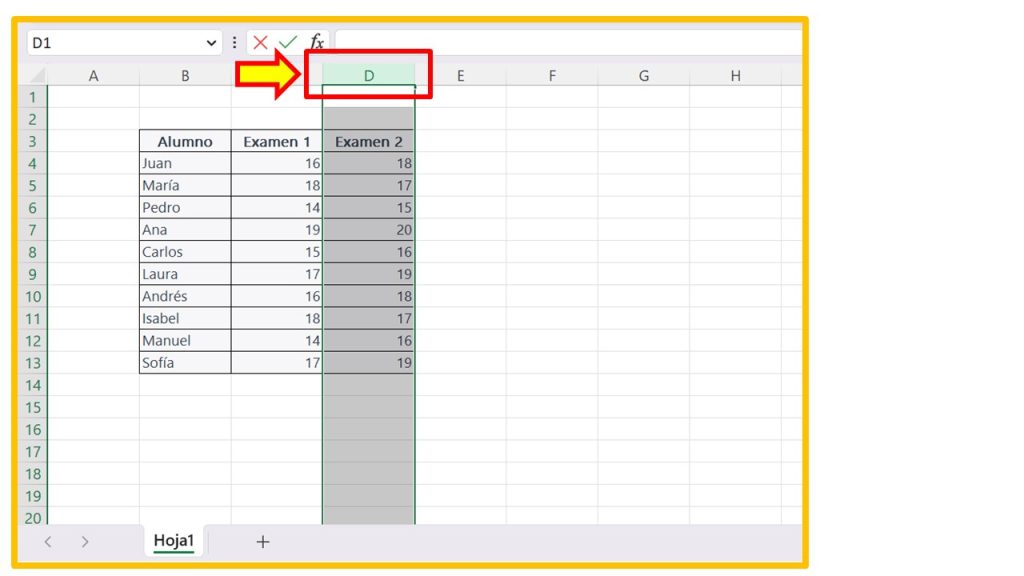
🔴Hacemos clic derecho en la columna seleccionada y aparecerá un menú desplegable. En el menú desplegable, seleccionamos «Insertar» y luego «Toda la columna».
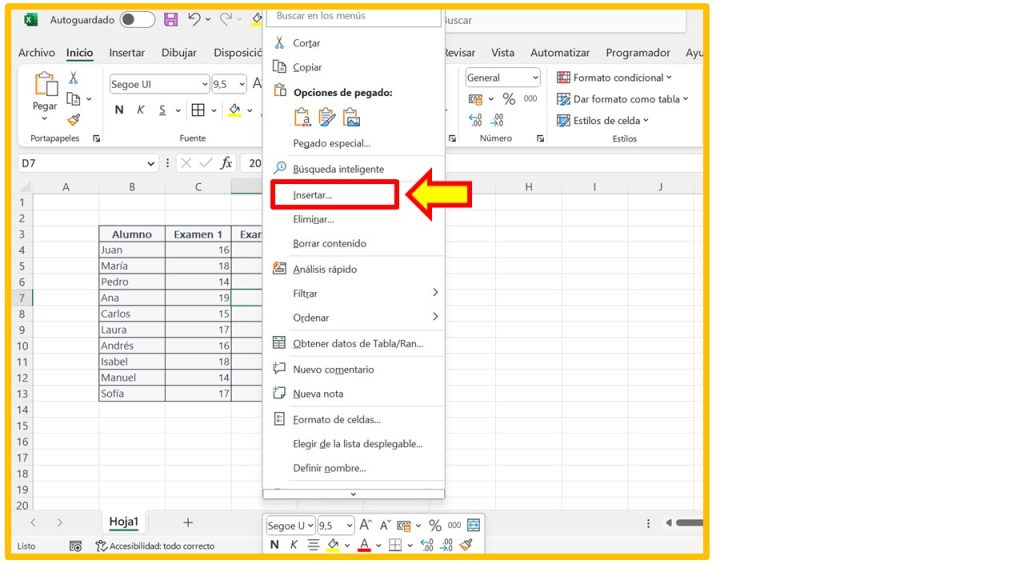
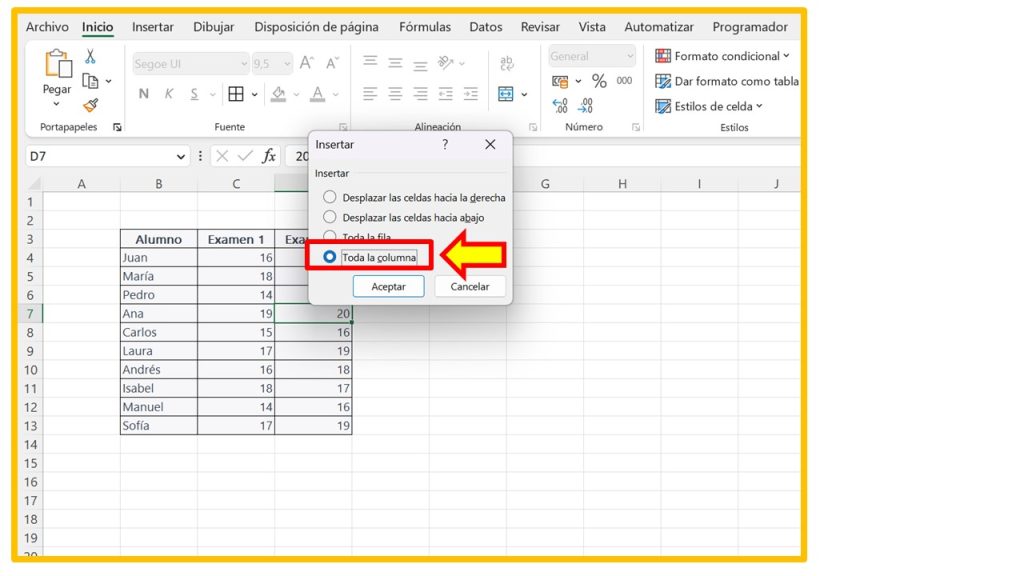
🔴Se insertará una nueva columna a la izquierda de la columna seleccionada. Las columnas existentes se desplazarán hacia la derecha para hacer espacio para la nueva columna.
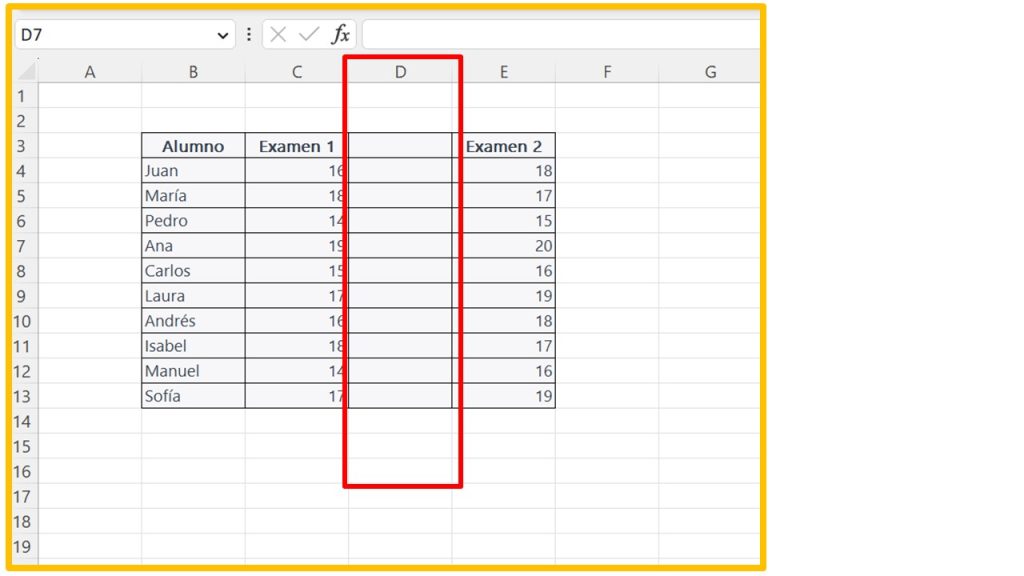
Ocultar columna
🔵Para ocultar una columna, seleccionamos la columna que queremos ocultar, en este caso la columna F. Nos dirigimos a la pestaña «Inicio», presionamos «Formato». En seguida, en el menú desplegable de «Ocultar y mostrar» hacemos clic en «Ocultar columnas».
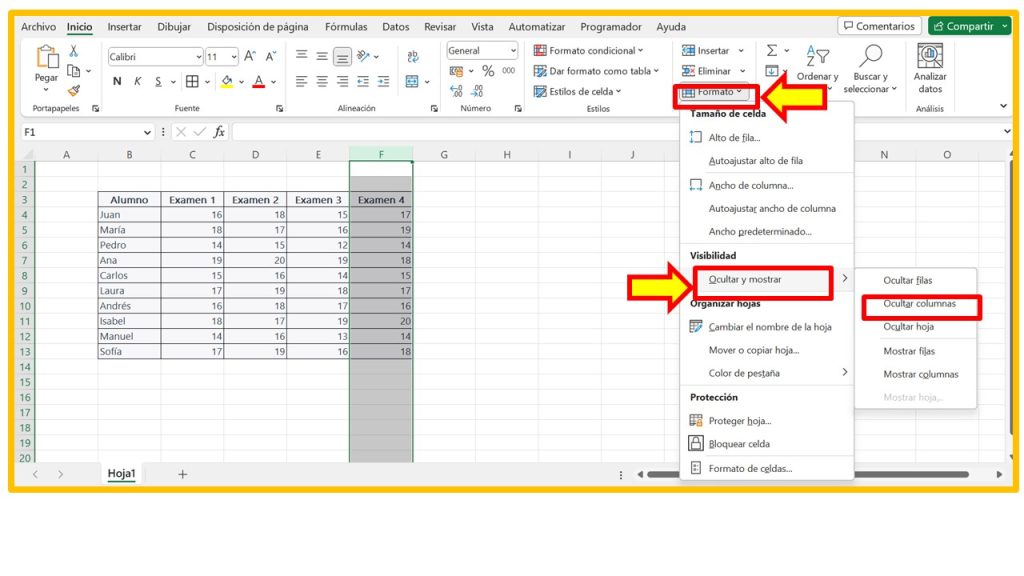
Mostrar columna
🔵Para mostrar una columna, seleccionamos la columna oculta y la de su izquierda, en este caso la columna D y F. Nos dirigimos a la pestaña «Inicio», presionamos «Formato». En seguida, en el menú desplegable de «Ocultar y mostrar» hacemos clic en «Mostrar columnas».
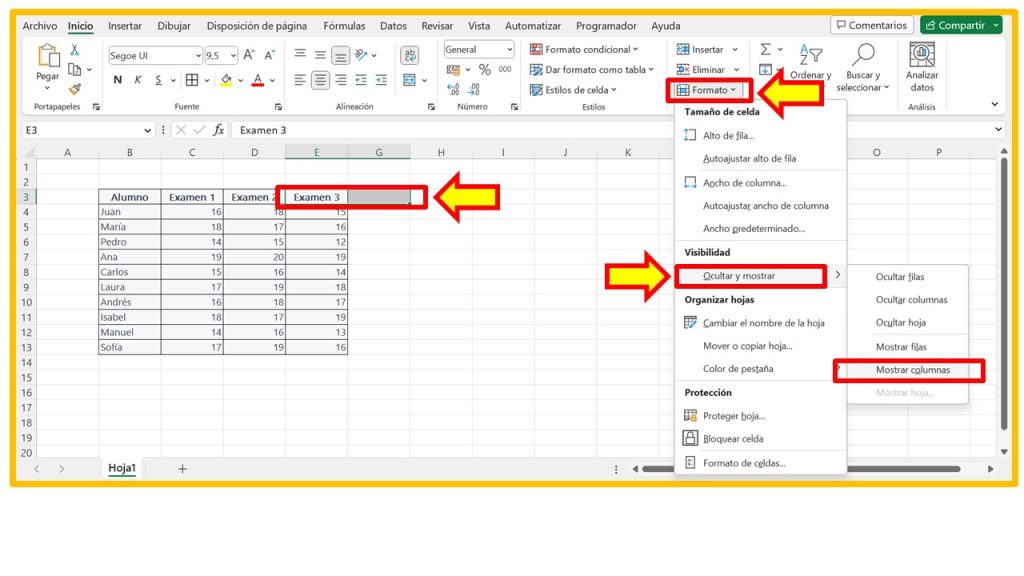
Ocultar hoja en Excel
🟠Para ocultar una hoja en Excel, nos vamos a la pestaña «Inicio», presionamos «Formato». En el menú desplegable de «Ocultar y mostrar» hacemos clic en «Ocultar hoja».
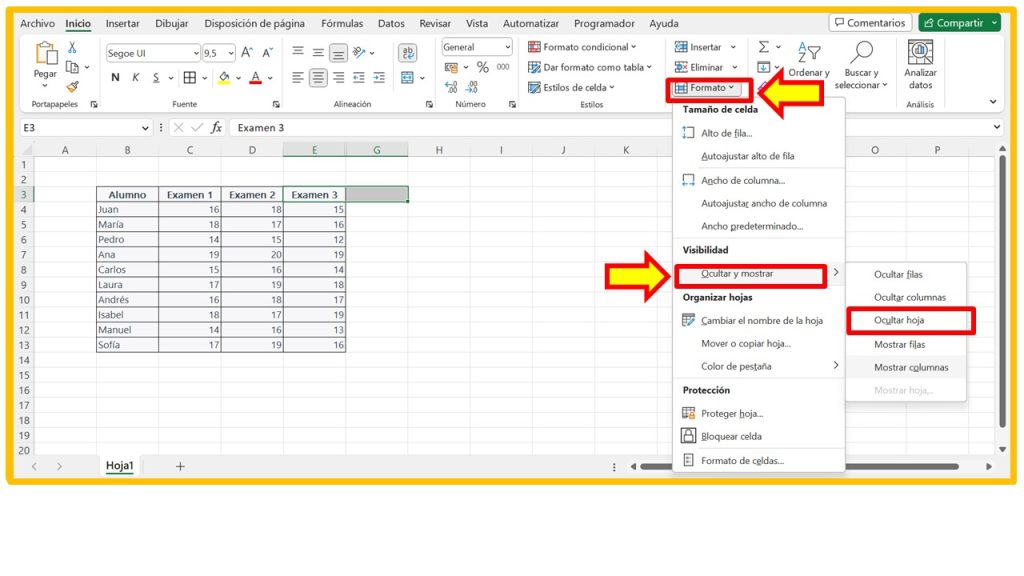
🟠Para mostrar nuevamente una hoja ocultada, hacemos nuevamente clic en «Ocultar y mostrar», seleccionamos «Mostrar hoja» en el menú desplegable y luego elegimos la hoja que deseamos mostrar.
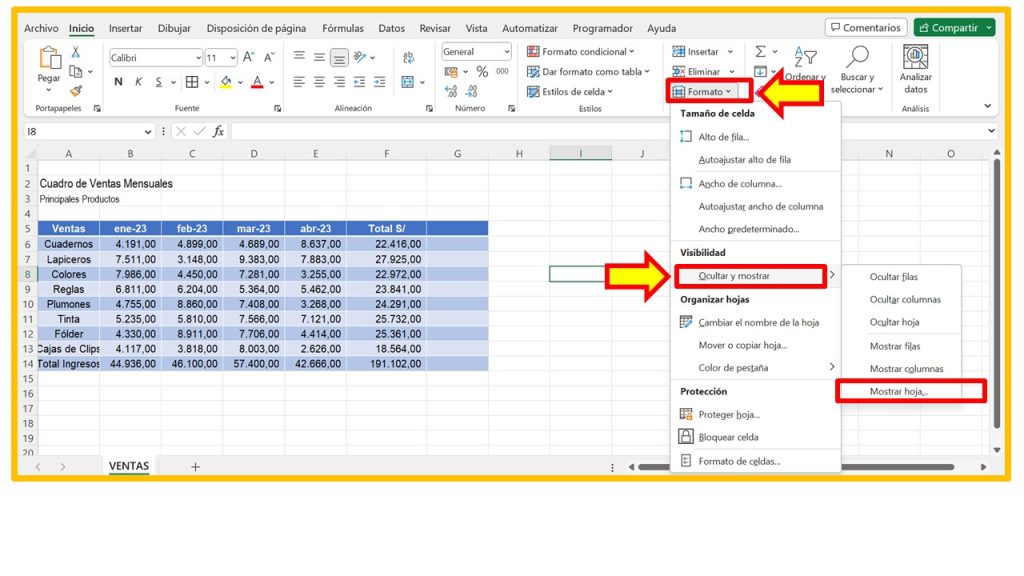
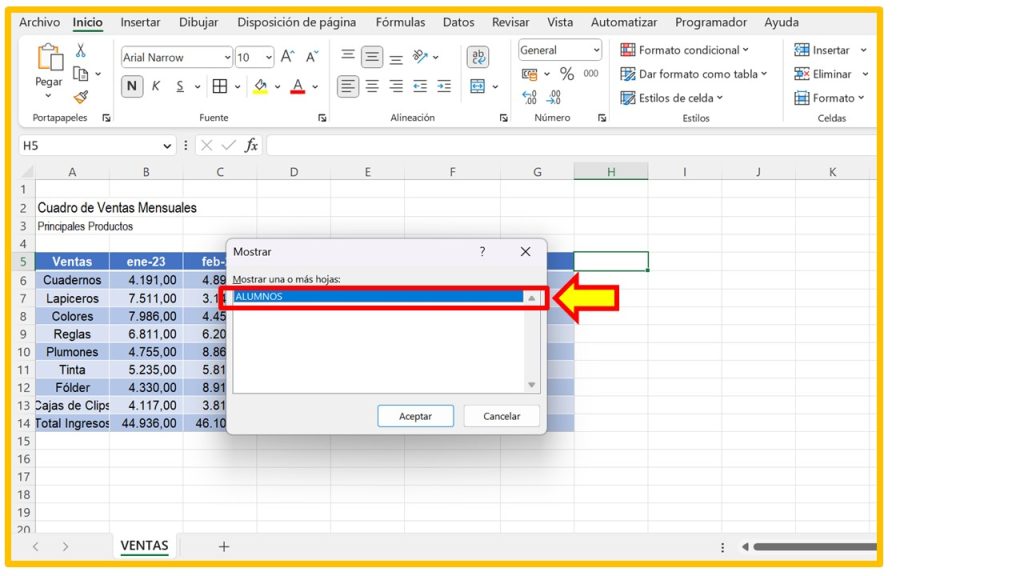
🚀¿Y tu ya manejas filas, columnas, celdas y rangos en Excel?
Déjanos tus aportes y comentarios. Te lo agradecemos mucho.







Responses